Produits
Auparavant, nous avons expliqué qu'un item est normalement d'un type générique comportant des règles/caractéristiques tel que ses règles de fonctionnement et l'utilisation sont déterminées.
Un produit peut être défini comme quelque chose que vous pouvez acheter, par ex. le type spécifique au produit que vous pouvez acheter à un fournisseur et à un fabricant. Un produit est conforme aux règles imposées à l'item. Un produit appartient à un item et sera joint aux occurrences de l'item ; toutefois, des occurrences différentes peuvent être jointes à des produits différents. Pour cette raison, un item peut avoir de multiples produits joints à lui-même.
Options déroulantes des Produits
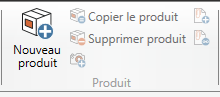
- Nouveau produit : Crée un nouveau produit pour l'item sélectionné. Cette option sera activée si vous avez sélectionné un item ou une occurrence. Vous verrez apparaître une boîte de dialogue où vous pouvez saisir les détails concernant le produit et le joindre à un Fabricant et à un Fournisseur. Les champs Fabricant et Fournisseur ouvriront la liste des entreprises enregistrées dans la base de données, vous pouvez également créer de nouvelles entreprises. En savoir plus sur les entreprises ici.
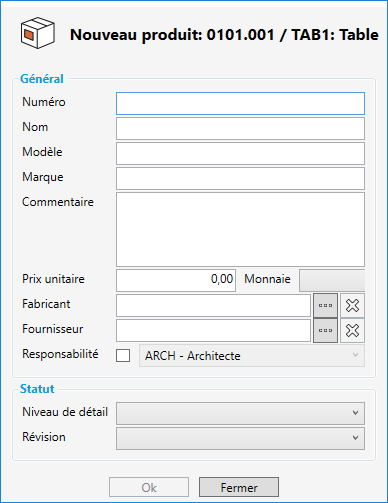
- Supprimer le produit : Supprimer le produit sélectionné dans le volet Produit. Lire au paragraphe 10.3 la manière d'ajouter des volets à l'interface utilisateur.
- Copier le produit: Copie le produit sélectionné ( affiché dans la panneau produit)
- Ajouter un document : Transférer un document vers le produit.
- Rattacher aux documents : Si vous avez déjà transféré un document, vous pouvez joindre des documents existants au produit. De cette manière, vous évitez les doublons de documents dans la base de données.
Joindre des Items et des occurrences aux produits
Comme expliqué précédemment, vous pouvez joindre un produit à des occurrences lors de sa création. Vous pouvez également joindre un produit à un item ou à une occurrence dans le volet Propriétés correspondant à l'item ou à l'occurrence. Par ex. sélectionnez un item et vous verrez une option déroulante sous le paragraphe Connexions appelée Produit par défaut. Ici, vous pouvez préciser quel produit vous voulez affecter aux occurrences actuelles et futures de l'item. Au moment de préciser un produit par défaut, vous aurez trois options :

- Toutes : Affecte un produit par défaut à toutes les occurrences, y compris à celles qui ont déjà un produit affecté.
- Toutes celles qui n'ont pas de produit : Affecter le produit à toutes les occurrences n'ayant pas de produit affecté.
- Aucune : N'affecter le produit à aucune occurrence.
Vous pouvez écraser le produit par défaut dans le volet Attribut d'occurrence. Sélectionnez une ou plusieurs occurrences et utilisez le menu déroulant Produit pour affecter des produits aux occurrences sélectionnées :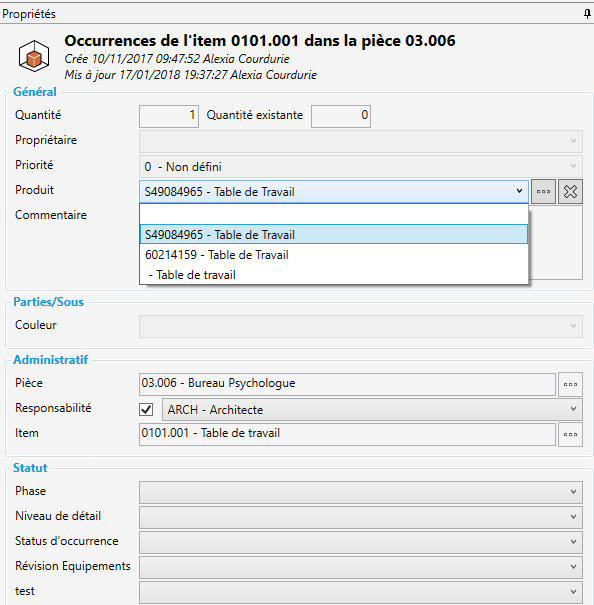
Astuce |
Volet Produit
Pour avoir un aperçu des produits créés pour les items, vous pouvez ajouter le volet Produit à l'interface utilisateur. Le volet Produit est disponible dans l'onglet Affichages. Le volet Produit affichera tous les produits destinés à l'item, aux occurrence(s) ou au groupe d'items que vous avez sélectionné. Par exemple, si vous voulez voir tous les produits créés à l'intérieur d'un groupe d'items entier, vous pouvez sélectionner le groupe d'items dans le volet navigation et voir tous les produits pour tous les items situés à l'intérieur de ce groupe d'items :
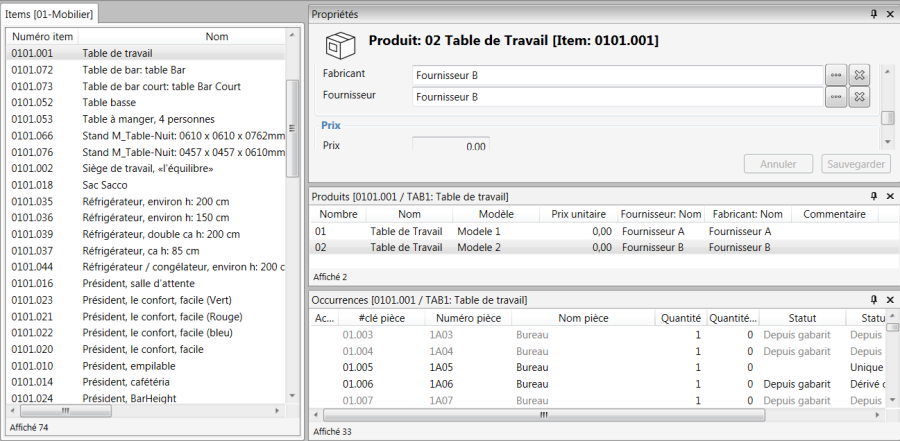
Produits provenant du module Acquisition
Pour les projets qui utilisent le module Acquisition), les items convenus seront disponibles sous forme de produits dans l'aperçu des items.
.png)